Die Arbeit mit einer PDF-Datei (Portable Document Format) kann wesentlich einfacher und bequemer sein als die Arbeit mit einem Originaldokument.
Auch wenn das Originaldokument in Microsoft Word oder einem anderen Programm erstellt wurde, ist es viel effizienter, Kopien als PDF-Dateien zu versenden. Dadurch werden Kompatibilitätsprobleme beseitigt, die entstehen können, wenn die Empfänger unterschiedliche Word-Versionen oder unterschiedliche Betriebssysteme wie Mac oder Windows und iOS oder Android verwenden. Das Format ist auch ideal für freigegebene Dokumente, die nicht mehr bearbeitet werden müssen.
Wenn Sie zum Beispiel in der Rechtsbranche arbeiten und Dokumente mit Mandanten und anderen Anwälten austauschen müssen, bieten PDFs mehrere Vorteile. Denn um vor Gericht zulässig zu sein, müssen Dokumente in einem unveränderlichen Format vorgelegt werden, das keine Aufzeichnungen über Änderungen hinterlässt.
Außerdem können Personalverantwortliche PDFs verwenden, um potenziellen und aktuellen Mitarbeitern eine Vielzahl von Dokumenten und Formularen zur Verfügung zu stellen. Und jedes Unternehmen kann Broschüren, Schulungshandbücher oder sogar Rechnungen erstellen und sie in PDFs umwandeln, um zu verhindern, dass andere sie bearbeiten.

Hier sind fünf Gründe, warum Sie PDF-Dokumente anstelle einer Originaldatei verteilen sollten:
- Formatbeibehaltung. Möglicherweise verwenden Sie spezielle Schriftarten und Formatierungen, die nicht korrekt angezeigt werden, wenn der Empfänger nicht dieselbe Version des Programms, mit dem Sie die Datei erstellt haben, oder nicht dasselbe Betriebssystem wie Sie hat.
- Plattformunabhängig. PDFs können auf allen Geräten und Betriebssystemen gelesen werden, auch auf Mobiltelefonen und Tablets.
- Sicherheit. Vielleicht möchten Sie, dass andere Personen Ihr Dokument nur lesen, nicht aber den Inhalt ändern können. In diesem Fall können Sie eine PDF-Datei ganz einfach mit einem Passwort schützen.
- Mehrere Softwareversionen. Personen, die Ihr Dokument erhalten, haben möglicherweise nicht die neueste Version der Software, mit der die Originaldatei erstellt wurde, und können daher nicht auf das Dokument zugreifen. Bei der Verwendung von PDFs ist dies kein Problem.
- Kostenlose PDF-Reader. Kostenlose PDF-Reader sind für alle Betriebssysteme und Plattformen verfügbar.
Hier finden Sie eine Anleitung zum Konvertieren mehrerer Formate in PDFs und umgekehrt.
Wie man ein PDF auf dem Mac erstellt
Auf einem Mac ist es ganz einfach, PDFs aus jeder Art von Software zu erstellen, indem Sie die gleichen Schritte wie beim Drucken eines Dokuments ausführen. Der Vorgang ist in das Betriebssystem integriert.
- Öffnen Sie das Dokument.
- Wählen Sie Datei > Drucken.
- Wählen Sie im PDF-Popup-Menü die Option Als PDF speichern.
- Benennen Sie die Datei.
- Wählen Sie einen Speicherort für die Datei.
- Geben Sie die entsprechenden Informationen in die Felder Titel, Autor, Betreff und Schlüsselwörter ein – vorzugsweise Begriffe, nach denen Sie in Zukunft suchen können.
Wählen Sie Speichern.
PDF in Word und Word in PDF konvertieren
Wie konvertiert man PDF in Word?
Angenommen, Sie müssen dringend eine PDF-Datei in ein Word-Dokument konvertieren. Es gibt einige Möglichkeiten, dies zu tun. Adobe bietet Acrobat Pro als Teil seiner Creative Cloud Suite an. Der Zugang kostet $19,99 pro Monat und ermöglicht Ihnen die Konvertierung von PDFs in Word-Dokumente und Excel-Tabellen sowie die Bearbeitung gescannter PDFs.
Wenn Sie Zugang zu Adobe Acrobat Pro haben, gehen Sie wie folgt vor, um Ihre PDF-Datei in ein Word-Dokument zu konvertieren:
- Öffnen Sie die Datei, die Sie konvertieren möchten, in Adobe Acrobat.
- Klicken Sie auf den Button PDF exportieren.
- Wählen Sie Microsoft Word als Exportformat.
- Klicken Sie auf Exportieren. (Machen Sie sich keine Sorgen, wenn Ihre PDF-Datei gescannten Text enthält. Acrobat führt die Texterkennung automatisch durch.)
- Benennen Sie die Word-Datei und speichern Sie sie an dem gewünschten Ort.

Wenn Sie knapp bei Kasse sind und nicht für Acrobat Pro bezahlen wollen, gibt es eine kostenlose Möglichkeit, ein PDF in ein Word-Dokument zu konvertieren:
- Gehen Sie auf convertpdftoword.net.
- Klicken Sie auf Datei auswählen unter entweder PDF zu Word ohne Textfelder oder PDF zu Word mit Textfeldern.
- Laden Sie Ihre Datei hoch.
Obwohl dieses Tool kostenlos ist, ist es nicht das beste. Die Website ist mit verwirrender Werbung übersät und die Formatierung der .doc-Version ist fehlerhaft.
Hier sind unsere Top-Tipps für PDF-zu-Word-Tools:
- pdf2doc.com: Dieses unkomplizierte Tool ist ein einfach zu bedienender Drag & Drop-PDF-Konverter.
- ilovepdf.com: Diese praktische Website ist einfach zu bedienen und bietet viele weitere PDF-Konvertierungen, z. B. die Umwandlung von PDFs in Excel- oder PowerPoint-Dokumente.
- wordtopdf.com: Mit dieser Website können Sie schnell von einem Dateiformat in ein anderes wechseln, die Dokumente konvertieren und sie per E-Mail an jeden versenden. Allerdings gibt es eine Größenbeschränkung, und nach einer 14-tägigen kostenlosen Testphase müssen Sie für die Software bezahlen.
Weitere Online-Optionen für die Konvertierung Ihrer PDF-Dateien finden Sie im Jotform-Leitfaden über Online-Konverter für PDF in Word.
So konvertieren Sie ein Word-Dokument in eine PDF-Datei
- Klicken Sie in Word auf die Registerkarte Datei.
- Wählen Sie Exportieren.
- Klicken Sie auf PDF/XPS-Dokument erstellen.
- Klicken Sie auf PDF/XPS erstellen.
- Ändern Sie den Dateinamen, wählen Sie einen Ordner auf Ihrem Computer und speichern Sie das Dokument.
Da Sie nun wissen, wie Sie ein Word-Dokument in eine PDF-Datei konvertieren können, können Sie PDFs problemlos weitergeben, ohne dass die Formatierung beeinträchtigt wird, und Ihr Dokument problemlos auf einem mobilen Gerät anzeigen. (Noch mehr Online-Optionen finden Sie im Jotform-Leitfaden zu Online-Tools für die Umwandlung von Word in PDF).
Wie Sie sehen, gibt es viele kostenlose Programme, mit denen Sie PDFs bearbeiten, konvertieren, lesen, erstellen und gestalten können, aber Sie müssen mit verschiedenen webbasierten Tools arbeiten, um auf unterschiedliche Funktionen zugreifen zu können. Wenn Sie eine vollständige, zentralisierte Suite von Funktionen bevorzugen, müssen Sie wahrscheinlich dafür bezahlen.
Nur damit Sie es wissen
Mit dem Jotform PDF Editor verwandeln Sie Formulare in ansprechende PDF-Dokumente. Damit können Sie kostenlos und schnell Verträge, Vereinbarungen und Verzichtserklärungen erstellen und elektronische Unterschriften online erfassen!
PDF in Excel und Excel in PDF konvertieren
Wie konvertiert man ein PDF in eine Excel-Tabelle?
Für die Konvertierung von PDFs in Microsoft Excel-Tabellen oder Open XML (Dateierweiterung .xlsx) können Sie Online-Konvertierungstools, die Programme der Microsoft 365-Suite oder Adobe Acrobat Pro verwenden.
So konvertieren Sie eine Excel-Tabelle in eine PDF-Datei
Die Konvertierung von Excel-Tabellen in PDF-Dateien ist von Vorteil, da Tabellen oft wichtige oder vertrauliche Finanzdaten enthalten, die nicht verändert werden sollten. Ein weiterer Vorteil der Verwendung von PDF anstelle von Excel ist, dass jeder die Datei öffnen kann, auch wenn er nicht mit Microsoft Office arbeitet.
So können Sie aus einem Excel-Dokument eine PDF-Datei erstellen:
- Klicken Sie auf Datei.
- Klicken Sie auf Exportieren.
- Klicken Sie auf PDF/XPS-Dokument erstellen.
- Klicken Sie auf Optionen und passen Sie Ihre PDF-Einstellungen an.
- Wählen Sie aus, welche Elemente in das PDF-Dokument aufgenommen werden sollen.
- Benennen Sie Ihre PDF-Datei.
- Klicken Sie auf Veröffentlichen.
Wenn Sie eine Excel-Datei mit Adobe Acrobat in das PDF-Format konvertieren möchten, folgen Sie den Anweisungen in der Anleitung Excel in PDF von Jotform. Wenn Sie lieber Microsoft Office verwenden, ist “Wie man Excel in Microsoft Office in PDF konvertiert” die richtige Option für Sie.
Nur damit Sie es wissen
Mit dem Jotform PDF Editor können Sie jedes eingereichte Formular automatisch in ein PDF-Dokument umwandeln, das Sie sofort herunterladen, drucken und weitergeben können.
Wie konvertiert man PDF in Powerpoint?
Eine Möglichkeit, den Inhalt einer PDF-Datei in eine PowerPoint-Präsentation zu übertragen, besteht darin, den Inhalt direkt aus der PDF-Datei zu kopieren und in PowerPoint-Folien einzufügen. Leider ist das sehr arbeitsintensiv und kann die Formatierung durcheinander bringen.
Hier sind die Schritte zum Konvertieren von PDF in eine PowerPoint-Präsentation:
- Öffnen Sie Adobe Acrobat Pro.
- Gehen Sie zu Tools und wählen Sie dann PDF exportieren.
- Wählen Sie Microsoft PowerPoint als Exportformat.
- Wählen Sie die PDF-Datei aus.
- Klicken Sie auf den Button Exportieren.
- Geben Sie im Fenster Speichern unter einen Namen für die PowerPoint-Datei ein und speichern Sie sie an dem von Ihnen gewünschten Ort.
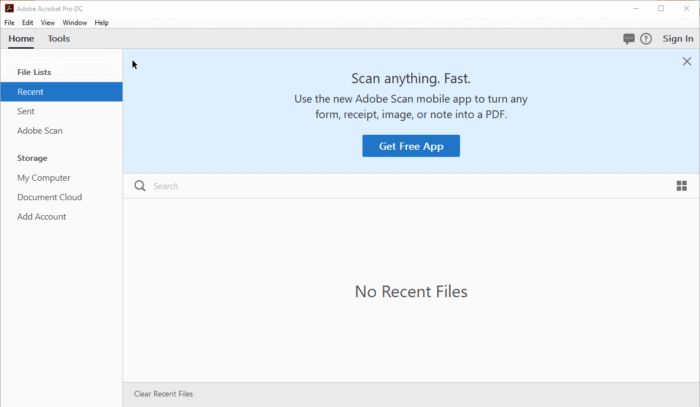
Die konvertierte PDF-Datei sollte sich automatisch öffnen. Falls nicht, können Sie die PDF-Datei manuell öffnen, um sicherzustellen, dass alle Seiten vorhanden sind und die Formatierung intakt ist.
PDF in Bild und Bild in PDF konvertieren
Wie man PDF in JPG konvertiert
Nehmen wir an, Sie haben ein PDF und möchten es in ein JPG umwandeln. In dem PDF-Bearbeitungsprogramm Ihrer Wahl können Sie es einfach als JPG oder JPEG exportieren.
Vielleicht möchten Sie aber auch nur einen Teil der PDF-Datei als Bild haben, z.B. eine Grafik, die Ihren Bericht über die Fluggeschwindigkeit einer unbeladenen Schwalbe ergänzt. Leider befindet sich das Bild in einer PDF-Datei, so dass Ihre übliche Vorgehensweise, mit der rechten Maustaste auf das Bild zu klicken und es zu speichern, nicht funktioniert.
Glücklicherweise gibt es ein paar einfache Möglichkeiten, Bilder aus PDFs zu extrahieren.
Machen Sie einen Screenshot von dem Bild
Die meisten PCs sind mit einem Snipping Tool ausgestattet, oder Sie können ein Screen Grabber Tool wie Snip für Macs herunterladen. Bei diesen Tools verwenden Sie ein Fadenkreuz (in Form eines Pluszeichens), um entweder einen vollständigen Screenshot zu erstellen oder den Bereich des Bildschirms auszuwählen, den Sie aufnehmen möchten.
Um Screenshots auf einem Mac zu machen, können Sie auch diese Tastenkombinationen verwenden:
- Steuerung+Umschalt+3 speichert ein Bild des gesamten Bildschirms auf dem Desktop.
- Mit Steuerung+Umschalt+4 können Sie einen bestimmten Bereich des Bildschirms ausschneiden und auf dem Desktop speichern.
Webanwendungen zum Extrahieren von Bildern aus PDFs
Zusätzlich zum Ausschneiden oder Screengrabbing einer PDF-Datei gibt es auch einige webbasierte Tools, mit denen Sie diese Aufgabe erledigen können. Eines davon ist ExtractPDF.com, das eine übersichtliche Benutzeroberfläche für die schnelle und einfache Extraktion von Fotos aus einer PDF-Datei bietet. Allerdings gibt es eine Einschränkung: ExtractPDF.com bietet Ihnen nicht die Möglichkeit, ein bestimmtes Dateiformat für Ihre Bilder zu wählen.
Sie brauchen noch Hilfe? Wir führen Sie durch den Prozess der Bildextraktion mit fünf der besten (und überwiegend kostenlosen) Software-Tools, die es gibt.
Wie konvertiert man PDF in PNG?
Warum sollten Sie eine PDF-Datei in eine PNG-Datei konvertieren? Die Antwort liegt darin, wie Sie die PDFs betrachten und wie Sie sie verwenden wollen. Hier sind einige Gründe, warum es sinnvoll sein kann, ein PDF in ein PNG zu konvertieren:
- Da PNG ein im Internet weit verbreitetes Bildformat ist, können Sie, anstatt ein komplettes PDF in Ihre Website einzubetten, einfach das konvertierte PNG-Bild verwenden. Dadurch werden Design- und Browserkompatibilitätsprobleme beseitigt, da die Nutzer kein externes Plug-in oder eine Erweiterung benötigen, um Ihr Bild anzuzeigen.
- Das Öffnen einer PDF-Datei erfordert eine externe Anwendung, die Sie online herunterladen, während das Öffnen eines PNG-Bildes nicht erforderlich ist, da die meisten Computer über Bildbetrachter verfügen.
Gehen Sie folgendermaßen vor, um eine PDF-Datei in ein PNG zu konvertieren:
- Öffnen Sie die PDF-Datei in Acrobat Pro.
- Klicken Sie auf die Registerkarte Tools.
- Klicken Sie auf PDF exportieren.
- Wählen Sie Bild und dann PNG.
- Passen Sie die PNG-Einstellungen im Popup-Fenster an und klicken Sie dann auf Okay.
- Klicken Sie auf Exportieren.
- Wählen Sie einen Ordner zum Speichern der Datei. Benennen Sie dann die Datei und klicken Sie auf Speichern.
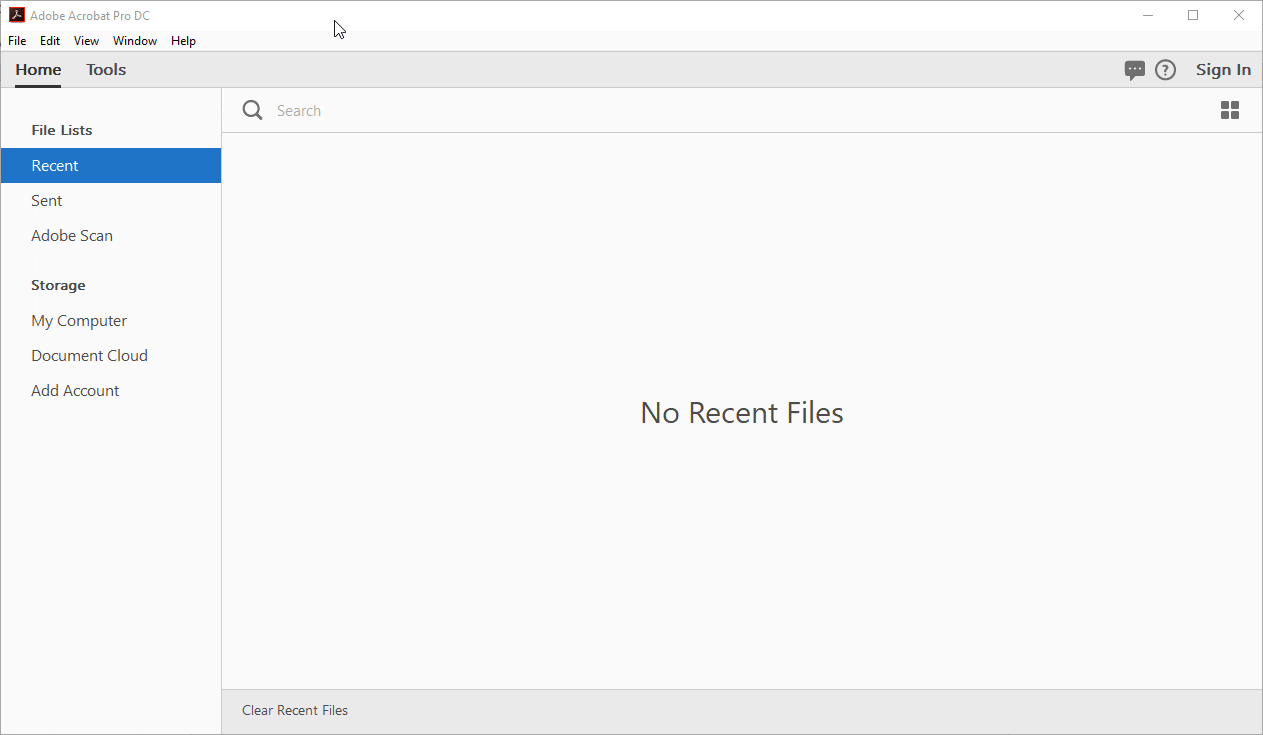
Wie man PNG in PDF konvertiert
Wenn Sie eine Bild- oder Grafikdatei – wie z.B. eine PNG-Datei – weitergeben möchten, ohne sich Gedanken über Qualitätsverluste oder Verzerrungen machen zu müssen, sollten Sie sie in das PDF-Format konvertieren.
Befolgen Sie diese Schritte, um dies mit Adobe Acrobat zu tun:
- Navigieren Sie zur Seite JPG in PDF konvertieren von Adobe Acrobat, wo Sie eine Vielzahl von Bildtypen konvertieren können, darunter JPG und TIFF.
- Klicken Sie entweder auf den Button Datei auswählen oder ziehen Sie die PNG-Bilddatei per Drag & Drop in das Feld.
- Nach der Konvertierung können Sie die PDF-Datei herunterladen oder sich bei Adobe anmelden, um sie auf andere Weise weiterzugeben.
Wie man PDF in TIFF konvertiert
TIFF ist ein Format, das hauptsächlich in der Verlags- und Druckindustrie verwendet wird. Es eignet sich am besten für Bitmap-Bilder, die Sie bearbeiten möchten, da es die Bildqualität bewahrt.
Um PDF in TIFF zu konvertieren, verwenden Sie Adobe Acrobat, um die besten Ergebnisse zu erzielen:
- Öffnen Sie Acrobat Pro.
- Klicken Sie auf Tools> PDF exportieren.
- Klicken Sie auf das Bild.
- Klicken Sie auf TIFF.
- Klicken Sie auf Exportieren.
- Wählen Sie den Ordner, in dem Sie die TIFF-Datei speichern möchten.
- Zeigen Sie eine Vorschau der konvertierten TIFF-Datei an.

Wie man TIFF in PDF konvertiert
Ähnlich wie bei der Konvertierung von PNGs in PDFs können Sie das Online-Konvertierungstool von Adobe verwenden.
- Navigieren Sie zur Seite JPG in PDF konvertieren von Adobe Acrobat.
- Klicken Sie entweder auf den Button Datei auswählen oder ziehen Sie die TIFF-Bilddatei per Drag & Drop in das Feld.
- Nachdem die Konvertierung abgeschlossen ist, können Sie die PDF-Datei herunterladen oder sich bei Adobe anmelden, um sie auf andere Weise weiterzugeben.
Um Acrobat Pro zu verwenden, gehen Sie folgendermaßen vor:
- Öffnen Sie Adobe Acrobat Pro und gehen Sie auf die Registerkarte Tools.
- Klicken Sie auf PDF erstellen.
- Klicken Sie auf Datei auswählen, navigieren Sie zu Ihrer TIFF-Datei und wählen Sie sie aus.
- Klicken Sie auf Erstellen.
- Speichern Sie Ihre PDF-Datei an dem von Ihnen gewünschten Ort.
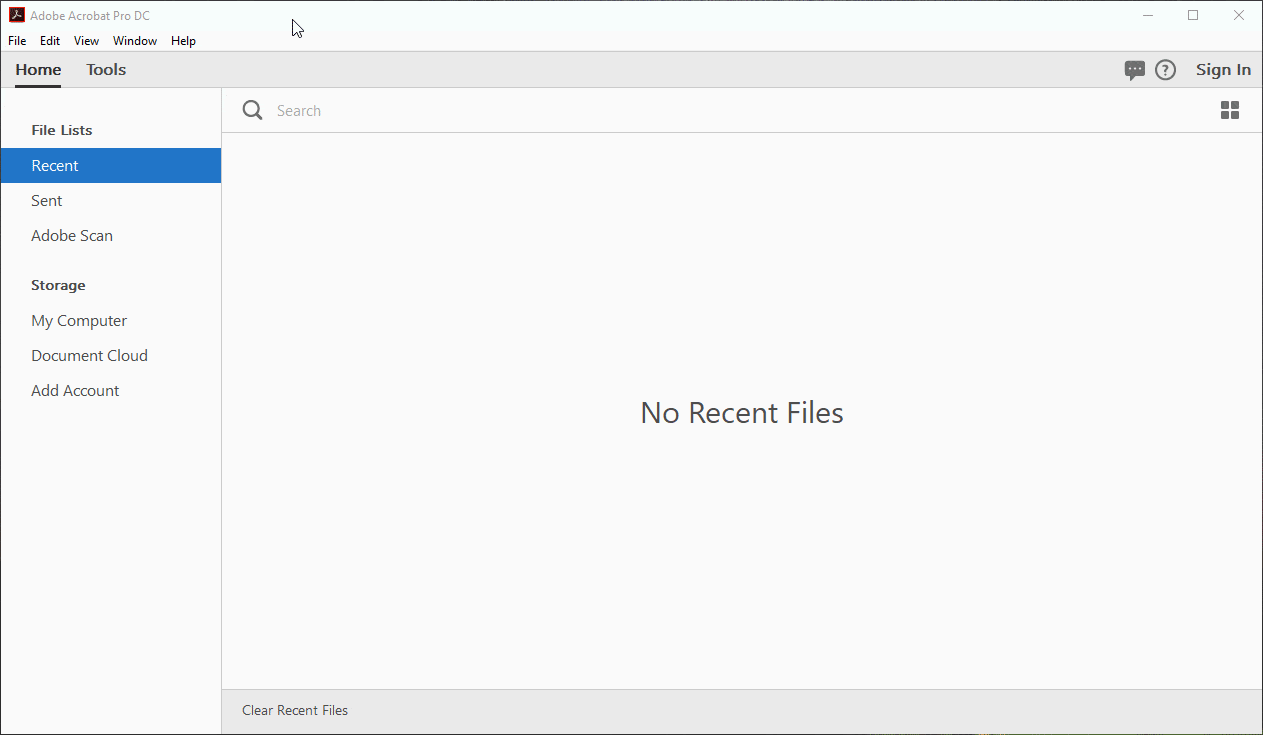
Wie man PDF zu DWG konvertiert
DWGs – eine Abkürzung für das Wort “Zeichnung” – sind Dateien, die zwei- und dreidimensionale Vektorgrafiken wie Punkte, Linien und Polygone enthalten und zur Erstellung von technischen Zeichnungen und Plänen in AutoCad-Programmen verwendet werden.
Die Konvertierung von PDF in DWG geht über die Funktionen von Adobe Acrobat hinaus. Es gibt jedoch mehrere Möglichkeiten, PDFs in DWGs zu konvertieren, z.B. mit den folgenden Online-Anwendungen:
Wenn Sie AutoCAD 2023 haben, können Sie mit dem Befehl PDF-Import ganz einfach PDF- in DWG-Dateien konvertieren. So geht’s:
- Erstellen Sie eine neue DWG in AutoCAD.
- Klicken Sie auf die Registerkarte Einfügen und dann auf das Symbol PDF–Import.
- Wählen Sie die PDF-Datei, die Sie in AutoCAD importieren möchten, und klicken Sie auf Öffnen.
- Im Feld PDF importieren geben Sie Folgendes an
- Wie viele Seiten importiert werden sollen (wenn Sie mit einer einseitigen PDF-Datei arbeiten, brauchen Sie sich um diese Option nicht zu kümmern)
- Skalieren und Drehen
- Einfügepunkt auf dem Bildschirm
- Die PDF-Daten, die Sie importieren möchten, einschließlich der Vektorgeometrie und der Rasterbilder
- Geeignete Optionen für die Ebenen – sei es PDF, Objekt erstellen oder die Standardebenen
- Wie Sie die PDF importieren möchten, z. B. als Block importieren oder Linien- und Bogensegmente verbinden
- Klicken Sie auf OK, um den PDF-Import abzuschließen.
- Speichern Sie die Datei im DWG-Dateiformat, um die Konvertierung von PDF in DWG abzuschließen.
Wie man DWG in PDF konvertiert
Wenn Sie mit Personen zusammenarbeiten, die keine AutoCad-Software haben – oder nicht mit ihr vertraut sind – ist es wichtig, DWGs in PDFs zu konvertieren. Auf diese Weise wird sowohl die Weitergabe als auch die Anzeige der Datei einfacher.
Hier erfahren Sie, wie Sie dies mit Adobe Acrobat Pro tun können:
- Öffnen Sie das Programm und wählen Sie Tools.
- Wählen Sie PDF erstellen.
- Wählen Sie im Menü Optionen die Option Einzelne Datei > Datei auswählen.
- Laden Sie Ihre AutoCAD DWG-Datei hoch und klicken Sie auf Erstellen, um sie in ein PDF zu konvertieren.
- Vergessen Sie nicht, Ihre neue PDF-Datei zu speichern.
Das war’s! Sie können die PDF-Datei nun mit Ihren Kunden teilen.
Wie man eine PDF in Google Doc konvertiert
Wenn Sie eine PDF-Datei in ein Google Doc konvertieren müssen, sollten Sie einige Details beachten, um die besten Konvertierungsergebnisse zu erzielen:
- Die Datei sollte nicht größer als 2 MB sein.
- Die Schriftart sollte ein einfacher Stil wie Arial oder Times New Roman sein.
- Das Dokument sollte mit der rechten Seite nach oben liegen.
- Am besten ist es, wenn Ihr PDF reinen Text enthält. Je mehr Bilder, Diagramme und Tabellen Ihre PDF-Datei enthält, desto schlechter wird die Konvertierung ausfallen.
Hier erfahren Sie, wie Sie eine PDF-Datei in ein Google Doc umwandeln können, wenn Sie sich keine Sorgen um die Formatierung der Originaldatei machen:
- Melden Sie sich bei Google Drive an und laden Sie die PDF-Datei hoch, die Sie konvertieren möchten.
- Wenn die PDF-Datei hochgeladen ist, klicken Sie mit der rechten Maustaste darauf und wählen Sie Öffnen mit.
- Wählen Sie Google Docs, um den Konvertierungsprozess zu starten.
Wenn Sie die ursprüngliche Formatierung so weit wie möglich beibehalten möchten und über Microsoft Word verfügen, finden Sie hier eine Möglichkeit, ein PDF in ein Google Doc zu konvertieren:
- Öffnen Sie Microsoft Word.
- Klicken Sie auf Öffnen und navigieren Sie dann zu der PDF-Datei, die Sie konvertieren möchten. (Hinweis: Möglicherweise wird ein Popup-Fenster mit den Dateien Ihres Computers angezeigt. Wählen Sie Alle Dateien, um die PDF-Dateien anzuzeigen.)
- Klicken Sie auf Öffnen.
- Wählen Sie OK, wenn die Popup-Meldung erscheint, um die PDF-Datei in ein Dokument zu konvertieren. Das Dokument wird in Microsoft Word geöffnet, sobald es konvertiert ist.
- Wählen Sie Datei, Speichern unter und benennen Sie dann das neue Word-Dokument.
- Laden Sie die Datei auf Google Drive hoch. Klicken Sie dann mit der rechten Maustaste darauf und wählen Sie Öffnen mit und Google Docs.
Wie man ein PDF in ein ausfüllbares Formular konvertiert
Mit dem Online-Formularersteller Jotform sind ausfüllbare, vollständig anpassbare Formulare leicht zu erstellen. Mit Jotform können Sie auch aus PDFs ausfüllbare Formulare erstellen.
Hier erfahren Sie, wie Sie mit Jotform ein PDF in ein ausfüllbares Formular umwandeln:
- Navigieren Sie zum Formulargenerator von Jotform und klicken Sie auf den orangefarbenen Button Formular erstellen in der oberen linken Ecke.
- Wählen Sie Formular importieren.
- Wählen Sie PDF-Formular importieren.
- Klicken Sie auf PDF-Formular hochladen und suchen Sie die PDF-Datei, die Sie in ein Formular umwandeln möchten.
Von dort aus werden Sie zum Jotform Smart PDF Formulargenerator weitergeleitet, wo Sie das Aussehen und die Handhabung Ihres neuen ausfüllbaren Formulars anpassen können. (Wenn Sie diese ersten Schritte beim nächsten Mal überspringen möchten, klicken Sie einfach hier).
Wie man PDF im Ebook konvertiert
Wie man eine PDF-Datei in eine Kindle-Datei konvertiert
Die Kindle E-Reader von Amazon verwenden das proprietäre E-Book-Dateiformat .azw3 (neben anderen). Dieses Dateiformat kann auf Kindle-Geräten oder der Kindle-App auf Smartphones und Tablets gelesen werden.
Kindles können PDFs ohne Konvertierung lesen, aber PDF-Dokumente werden anders behandelt als Text in Kindle-Formaten, so dass sie schwer zu navigieren sind. Einige PDF-Dokumente sehen zum Beispiel auf Kindle-Geräten nicht gut aus: Die Schriften sind zu klein und passen sich nicht automatisch der Größe an, so dass Sie den Bildschirm zum Zoomen zusammenziehen müssen.
Zum Glück können Sie PDFs in Kindle-Dateiformate konvertieren, so dass Sie PDFs problemlos auf Ihrem Kindle lesen können.
PDF in Kindle online konvertieren
Wenn Sie keine Lust haben, Software herunterzuladen und auf Ihrem Computer zu installieren, ist es die beste Wahl, dies online zu tun. Mit CloudConvert können Sie Ihr PDF hochladen und die konvertierte Datei sofort herunterladen.
PDF in Kindle konvertieren, indem Sie eine Datei an Ihre Kindle-E-Mail-Adresse senden
Jedes Kindle-Gerät verfügt über eine eigene E-Mail-Adresse, so dass Sie PDFs an Ihren Kindle senden können. Sie finden die E-Mail-Adresse in Ihren Kindle-Einstellungen. Senden Sie die PDF-Dokumente einfach als Dateianhang an Ihre registrierte Kindle-E-Mail-Adresse (z.B. johndoe@kindle.com). Amazon wird die angehängten PDF-Dateien automatisch in das Kindle-Format konvertieren.
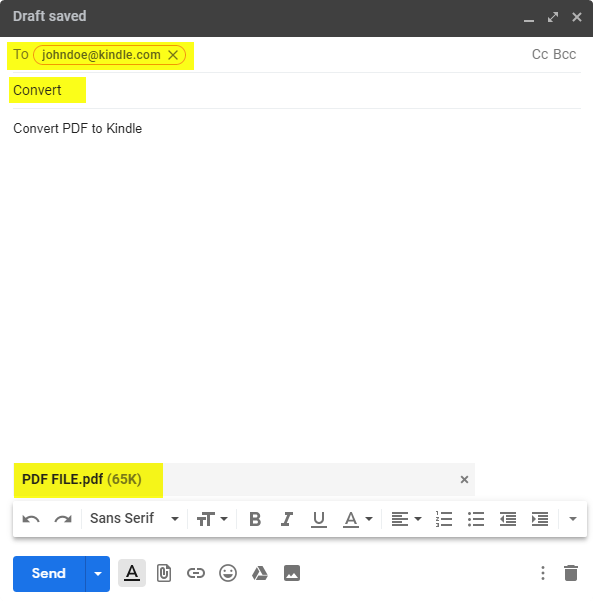
PDF in Kindle konvertieren mit Calibre
Wenn Sie mehrere PDF-Dokumente konvertieren möchten, um sie auf Ihrem Kindle zu lesen, laden Sie Calibre herunter und folgen Sie diesen Schritten:
- Öffnen Sie Calibre und klicken Sie dann auf Bücher hinzufügen.
- Wählen Sie die PDF-Dateien von Ihrem Computer aus.
- Klicken Sie auf Bücher konvertieren, woraufhin sich ein neues Fenster öffnet.
- Ändern Sie das Ausgabeformat in AZW3 und klicken Sie dann unten rechts auf OK.
- Warten Sie, bis die Konvertierung abgeschlossen ist (wenn die Registerkarte Aufgaben in der rechten unteren Ecke 0 anzeigt).
- Klicken Sie auf den Link Zum Öffnen klicken im rechten Fensterbereich, um den Zielordner der Ausgabe zu öffnen und Ihre konvertierten Dateien anzuzeigen.
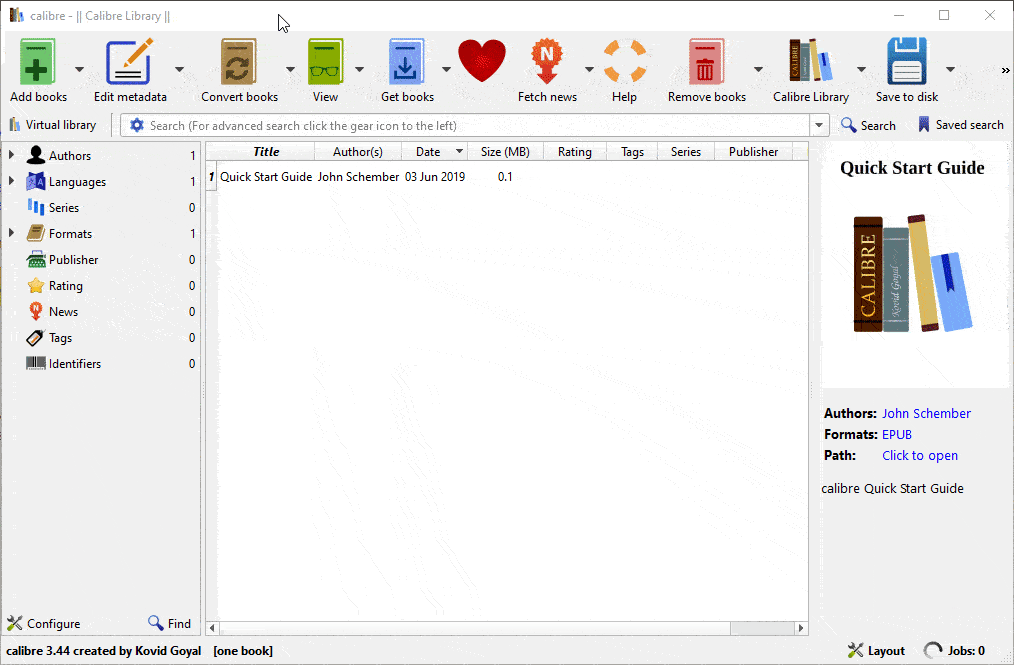
Wie man PDF in EPUB konvertiert
EPUB (kurz für Electronic Publication) ist ein E-Book-Dateiformat, das von vielen E-Readern sowie Smartphones und Tablets mit kompatiblen E-Reading-Apps unterstützt wird.
Wenn Sie PDF in das EPUB-Format (.epub) für Ihren E-Reader konvertieren möchten, folgen Sie diesen Schritten.
PDF in EPUB online konvertieren
Wenn Sie es eilig haben und Zeit bei der Konvertierung sparen wollen, können Sie Ihre PDF-Dateien online in EPUB konvertieren. Gehen Sie einfach zu toepub.com, laden Sie Ihre PDF-Dateien hoch und die Konvertierung beginnt sofort. Klicken Sie auf den Button Alle herunterladen, um die EPUB-Datei herunterzuladen.

PDF in EPUB konvertieren mit Calibre
Wenn Sie Calibre verwenden, um PDF in EPUB zu konvertieren, befolgen Sie die gleichen Schritte wie im Abschnitt “PDF mit Calibre in Kindle konvertieren” beschrieben. Der einzige Unterschied besteht darin, dass Sie das Ausgabeformat ändern müssen:
- Klicken Sie in Calibre auf Bücher hinzufügen.
- Wählen Sie die PDF-Datei von Ihrem Computer aus.
- Klicken Sie auf Bücher konvertieren, um ein neues Fenster zu öffnen.
- Warten Sie, bis die Konvertierung abgeschlossen ist (wenn auf der Registerkarte Aufgaben in der rechten unteren Ecke 0 angezeigt wird).
- Klicken Sie auf den Link Zum Öffnen klicken im rechten Fensterbereich, um den Zielordner der Ausgabe zu öffnen und Ihre konvertierten Dateien anzuzeigen.
PDF in Textformate konvertieren
Wie man Textdateien in PDF konvertiert
Ein Textdokument (.txt) hat keine Formatierung, wie z. B. Kursivschrift, Links und Aufzählungszeichen. Wenn Sie den Text für komplexe Zwecke benötigen, möchten Sie ihn vielleicht in ein Format wie PDF konvertieren. Der einfachste Weg, eine Textdatei in das PDF-Format zu konvertieren, ist die Verwendung des Online-Tools Konvertieren in PDF von Adobe.
Folgen Sie diesen Schritten:
- Gehen Sie auf Online in PDF konvertieren.
- Klicken Sie auf Eine Datei auswählen.
- Wählen Sie die .txt-Datei, die Sie in eine PDF-Datei konvertieren möchten.
- Laden Sie die PDF-Datei herunter.
Wie man ein PDF in eine Textdatei konvertiert
Adobe Acrobat Pro kann ein PDF in einfache Textdateien umwandeln und die optische Zeichenerkennung für Sie übernehmen. Sie können den Text bearbeiten, weitere Änderungen vornehmen oder den Text kopieren und in externe Anwendungen einfügen.
Folgen Sie diesen Schritten:
- Öffnen Sie Ihr PDF in Adobe Acrobat Pro.
- Klicken Sie auf Tools.
- Klicken Sie auf PDF exportieren.
- Wählen Sie Weitere Formate, dann Text (Plain) und Exportieren.
- Speichern Sie die Datei an dem von Ihnen gewünschten Ort.
- Nach der Konvertierung sollte sich der Text in Notepad oder Ihrem Standardprogramm zur Textanzeige öffnen.
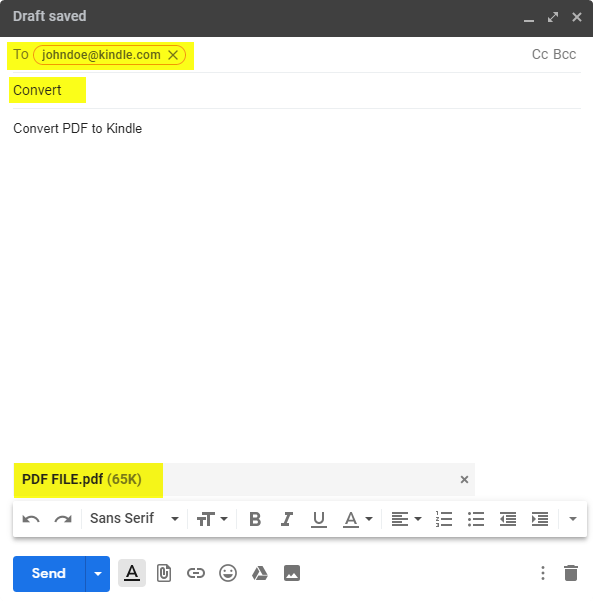
Wie man RTF in PDF konvertiert
Rich Text Format (RTF) ist ein proprietäres Dateiformat, das Microsoft in den späten 1980er Jahren entwickelt hat, um einen Dateistandard zu schaffen, mit dem Nutzer Microsoft-Dokumente zwischen Mac und Windows austauschen können. Obwohl die meisten Textverarbeitungsprogramme einige Versionen von RTF lesen und schreiben können, ist das Verfahren nicht perfekt.
Anstatt sich mit einem RTF-Dokument herumzuschlagen, ist es vielleicht einfacher, es als PDF zu versenden:
- Öffnen Sie die RTF-Datei in Microsoft Word.
- Gehen Sie zu Datei > Drucken.
- Wählen Sie unter Drucker die Option Microsoft Print zu PDF.
- Klicken Sie auf Drucken.
- Wählen Sie einen Dateinamen und einen Speicherort.
- Klicken Sie auf OK.
Nur damit Sie es wissen
Konvertieren Sie Ihre Jotform-Formular-Eingaben automatisch in PDF-Dokumente! Erstellen Sie eine PDF-Vorlage, die automatisch mit den Daten der einzelnen Formulare ausgefüllt wird.
Wie man PDF in ODT konvertiert
OpenDocument Textdateien (.odt) werden mit dem kostenlosen Textverarbeitungsprogramm OpenOffice Writer erstellt. ODT-Dateien ähneln dem beliebten .docx-Dateiformat, das von Microsoft Word verwendet wird.
Wenn Sie die PDF-Datei in OpenOffice Writer öffnen möchten, müssen Sie die PDF-Datei in ODT oder in ein anderes von OpenOffice Writer unterstütztes Dokumentformat konvertieren. Die beste Methode ist, ein PDF in ein Word-Dokument zu konvertieren und dann das Word-Dokument mit diesen Schritten im OpenDocument-Format zu speichern:
- Öffnen Sie die PDF-Datei in Adobe Acrobat Pro.
- Gehen Sie zu Tools > PDF exportieren.
- Wählen Sie das Format Microsoft Word.
- Klicken Sie auf den Button Exportieren und wählen Sie dann den Zielordner.
- Nach der Konvertierung sollte die Datei automatisch in Microsoft Word geöffnet werden. Falls nicht, öffnen Sie die konvertierte Datei in Microsoft Word und speichern Sie sie als .odt.
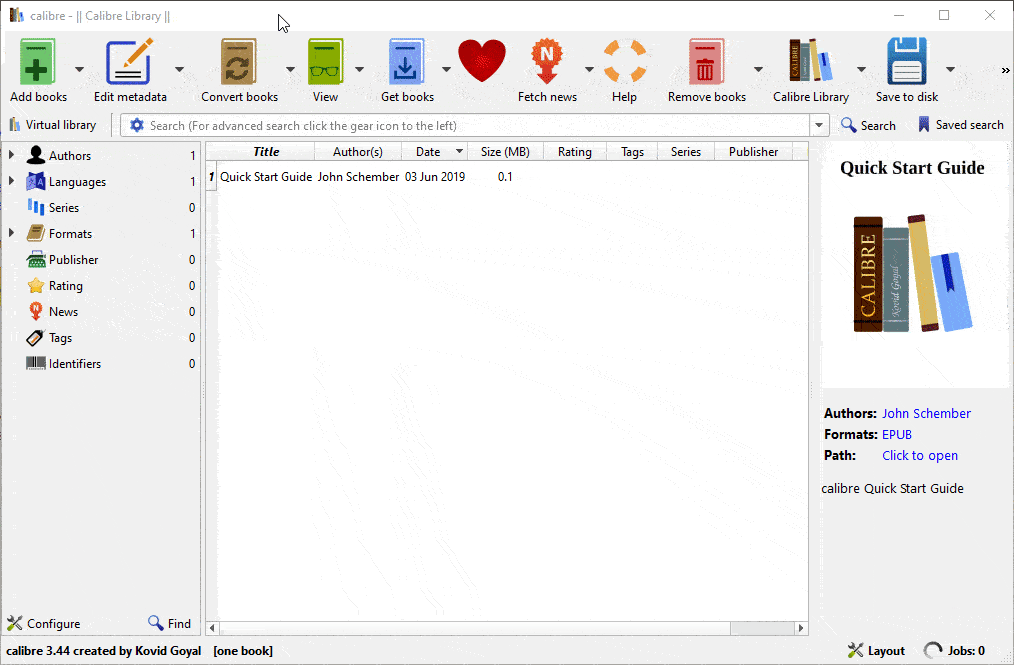
Wie man ODT in PDF konvertiert
Mit Zamzar können Sie ODT in Sekundenschnelle online in PDF konvertieren.
Wie man PDF in HTML konvertiert
Wie können Sie den Inhalt einer PDF-Datei in allen Browsern anzeigen, ohne dass es zu Kompatibilitätsproblemen kommt? Indem Sie die PDF-Datei in Ihre Website einbetten oder sie in HTML konvertieren. Letzteres führt zwar nicht unbedingt zu den saubersten Ergebnissen, aber Sie können das HTML anpassen.
Wenn Sie z.B. eine Broschüre im PDF-Format in eine Website umwandeln möchten, aber nicht über umfangreiche Design- oder Entwicklungskenntnisse verfügen, ist die Konvertierung Ihres PDF in HTML vielleicht die schnellste Lösung.
Abgesehen von der Flexibilität und Funktionalität erzielen Sie mit der Konvertierung von PDF in HTML mit Adobe Acrobat die besten Ergebnisse.
Folgen Sie diesen Schritten, um eine PDF-Datei in HTML zu konvertieren:
- Öffnen Sie Ihr PDF in Acrobat Acrobat Pro.
- Klicken Sie auf Datei > Exportieren nach.
- Wählen Sie HTML–Webseite.
- Ihr PDF wird automatisch konvertiert und in Ihrem Webbrowser geöffnet.
Wie man HTML in PDF konvertiert
Die Konvertierung von HTML aus einer Webseite in eine PDF-Datei ist mit Adobe Acrobat ebenfalls einfach. Das Ergebnis funktioniert fast genauso wie die ursprüngliche Webseite. Das Layout, die Formatierung, Bilder und Links – einschließlich CSS-Stile, HTML5-Tags und sogar JavaScript-Formulare – bleiben erhalten. Wenn die HTML-Datei ein Formular enthält, kann das Formular in der konvertierten PDF-Datei abgeschickt werden und funktioniert genauso wie auf der Webseite.
Um HTML in PDF zu konvertieren, gehen Sie folgendermaßen vor:
- Öffnen Sie Adobe Acrobat Pro DC.
- Klicken Sie auf Tools und dann auf PDF erstellen.
- Wählen Sie Webseite.
- Kopieren Sie die URL und fügen Sie sie ein. Oder klicken Sie auf Durchsuchen, um die HTML-Datei von Ihrem Computer auszuwählen.
- Speichern Sie die PDF-Datei.
Wie man PDF in XPS konvertiert
XPS (XML Paper Specification) wurde von Microsoft entwickelt und ist ein alternatives Dateiformat zu PDF. Wie PDF wird auch das XPS-Dateiformat häufig für gemeinsam genutzte Dokumente verwendet – Verträge, Finanzberichte, Steuererklärungen, Lebensläufe, Flugblätter und andere juristische Dokumente.
Wenn Sie Microsoft Office verwenden, können Sie eine PDF-Datei bereits direkt in Microsoft Word öffnen und in das XPS-Format exportieren. Folgen Sie diesen Schritten:
- Klicken Sie in Microsoft Word auf Datei > Öffnen. Navigieren Sie zu der PDF-Datei, die Sie in XPS konvertieren möchten.
- Nachdem die PDF-Datei in Microsoft Word geladen wurde, gehen Sie zu Datei > Exportieren > PDF/XPS-Dokument erstellen > PDF/XPS erstellen.
- Benennen Sie die Datei, wählen Sie den Speicherort und ändern Sie das Format in XPS–Dokument.
Klicken Sie auf den Button Veröffentlichen, um die XPS-Datei zu speichern.
Wie man XPS in PDF konvertiert
Wenn Sie PDF statt XPS bevorzugen, gehen Sie wie folgt vor, um XPS in PDF zu konvertieren:
- Klicken Sie in Microsoft Word auf Datei > Öffnen, um die XPS-Datei auszuwählen.
- Gehen Sie zu Datei > Drucken > Microsoft Print to PDF.
- Geben Sie einen Namen für Ihre PDF-Datei ein.
- Klicken Sie auf Drucken, um die PDF-Datei zu speichern.
Wie man PDF in DjVu konvertiert
Ähnlich wie PDFs verfügen DjVu-Dateien über eine fortschrittliche Komprimierungstechnologie, die für gescannte Bilder gedacht ist. Eine DjVu-Datei kann komprimierte, aber hochauflösende Bilder von gescannten Dokumenten, digitalen Dokumenten und Fotos enthalten.
DjVu wird nicht so stark unterstützt wie PDF und Adobe Acrobat exportiert nicht direkt in dieses Dateiformat. Der einfachste und bequemste Weg, PDF in DjVu zu konvertieren, ist die Verwendung eines Online-Konverters mit diesen Schritten:
- Gehen Sie zu converter.app/djvu-to-pdf.
- Ziehen Sie Ihre PDF-Datei in das Feld oder laden Sie sie hoch. Die Konvertierung wird automatisch gestartet und Sie werden auf eine Download-Seite weitergeleitet.
- Klicken Sie auf den Download-Link, um die DjVu-Datei herunterzuladen.
Wie man DjVu in PDF konvertiert
Wenn Sie auf DjVu-Dateien stoßen und sie nützlicher machen wollen, können Sie sie mit demselben Konverter wie oben in PDF konvertieren. Bei dem folgenden Verfahren bleiben jedoch die Formatierung und die Qualität erhalten:
- Laden Sie WinDjView herunter und installieren Sie es.
- Klicken Sie in WinDjView auf Datei > Öffnen.
- Navigieren Sie zu der DjVu-Datei, die Sie konvertieren möchten und klicken Sie auf Öffnen.
- Gehen Sie zu Datei > Drucken und wählen Sie einen Drucker (z.B. Microsoft Print to PDF).
- Klicken Sie auf den Button Drucken, um die DjVu-Datei als PDF zu speichern.
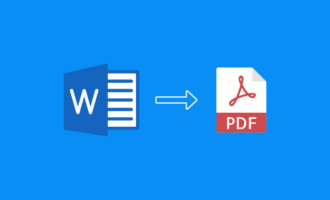
Kommentar abschicken: